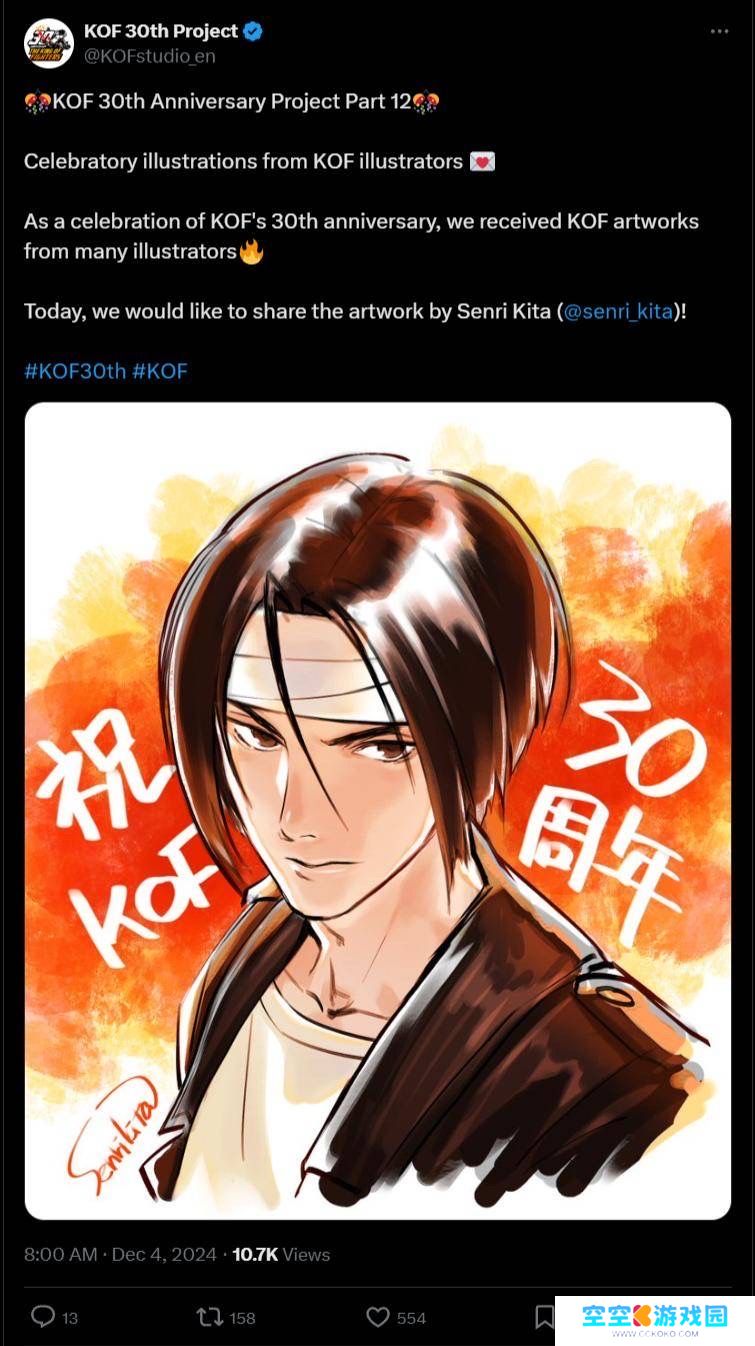打印机在日常办公和学习中是不可或缺的重要设备,但在使用过程中常常遇到无法打印的问题。本文将详细介绍各种导致打印机无法打印的原因,并针对每种情况提供具体的解决方法,帮助用户全面排查并修复打印机故障。

打印机无法打印,可能是由于打印机与电脑的物理连接或网络连接中断,导致电脑无法识别或访问打印机设备。
1. 确认打印机与电脑的USB线缆是否插好,接口是否松动。
2. 如果使用的是无线网络,确保打印机与电脑连接在同一Wi-Fi网络下。
3. 检查打印机显示屏或指示灯是否显示连接正常。
4. 尝试拔下连接线,等待10秒后重新连接。
5. 重启打印机和电脑后,再次尝试打印。
二、检查打印任务队列当打印任务卡在队列中或者前序任务未清除时,会导致新的打印请求无法正常执行,导致打印机无法工作。
1. 在电脑上点击“开始”菜单,进入“控制面板”。
2. 找到“设备和打印机”,右键选择当前使用的打印机图标。
3. 点击“查看正在打印的内容”进入任务队列。
4. 如果任务堆积较多,右键取消所有打印任务。
5. 清空任务后,重新尝试发送打印指令。
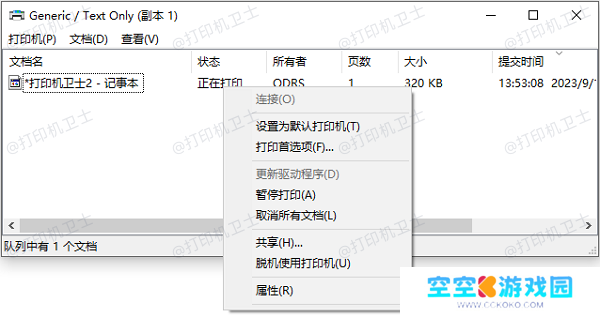
打印机状态设置为“脱机”或“暂停打印”时,电脑无法向打印机发送指令,导致打印任务无法执行。
1. 进入“设备和打印机”页面,找到目标打印机。
2. 查看打印机图标是否为灰色,状态栏是否显示“脱机”或“暂停”。
3. 若是,进入打印机任务队列,点击“打印机”,选择“取消暂停打印”或“将打印机设为在线”。
4. 操作完成后,重新尝试打印。
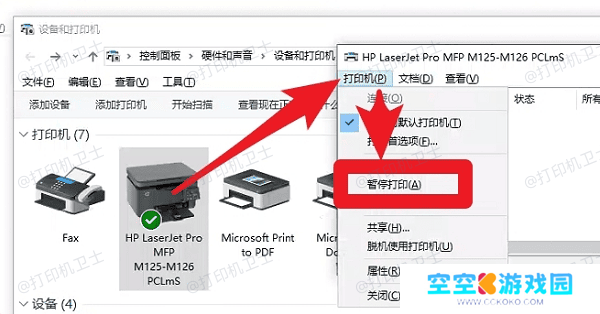
驱动程序损坏或未正确安装,会导致电脑无法与打印机通信,造成打印指令无法发送或执行失败。如果你对驱动安装不熟悉,可以借助“本站”来自动检测并更新打印机驱动。